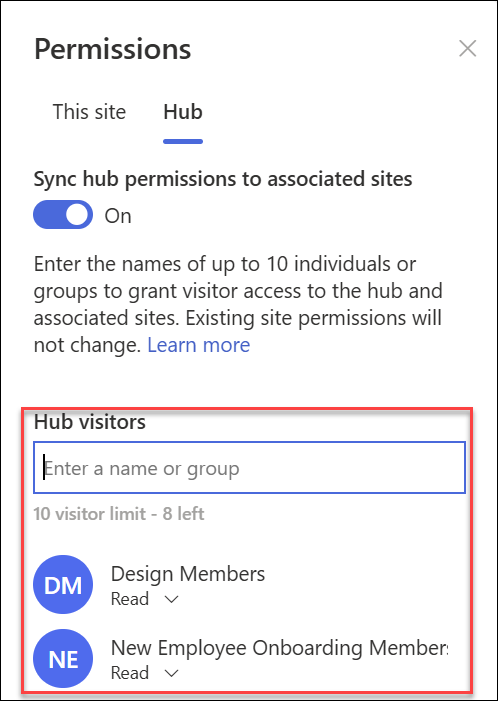Configurar o seu site central do SharePoint
Applies To
SharePoint no Microsoft 365 Centro de administração do SharePointOs administradores do SharePoint podem criar sites centrais no SharePoint no Microsoft 365. Para criar um site hub, um administrador do SharePoint altera um site existente para um site hub.
Um site hub liga sites com base num projeto, departamento, divisão, região, entre outros. Associar um site a um site central facilita a deteção de conteúdos, notícias e atividade de sites relacionados em todos os sites associados. Obter o maior valor dos sites centrais requer algum planeamento inicial.
Utilize sites centrais quando precisar:
-
Imagem corporativa consistente numa coleção de sites associados.
-
Maior visibilidade para coleções de conteúdos relacionados.
-
Capacidades de pesquisa e navegação melhoradas para conteúdos relevantes para grupos específicos de pessoas.
Nota: Para efetuar estes passos, tem de ser o proprietário do site ou superior.
Neste artigo:
Alterar o Aspeto
Editar o nome e o logótipo do site do hub
O nome e o logótipo do hub são apresentados na barra de navegação do site central e permitem que outras pessoas identifiquem o hub ao ligar sites.

Pode alterar o nome e o logótipo do hub ao seguir os passos:
-
Selecione Definições

-
Selecione Definições de ite do Hub.
-
Faça as suas edições e Guarde as suas alterações.

Sugestão: Pode ocultar o nome do site do hub desde que tenha selecionado um logótipo
Editar a barra de navegação
Para garantir que os conteúdos podem ser facilmente detetados, personalize a navegação do seu site hub. Considere utilizar um mega menu para aumentar a visibilidade do conteúdo.
-
Selecione Editar.
-
Para adicionar uma nova ligação ou cabeçalho de menu, paire o cursor entre tópicos de menu até ver o sinal de adição.
-
Para editar, mover e remover ligações de navegação, selecione as reticências.
-
Faça as suas edições e Guarde as suas alterações.
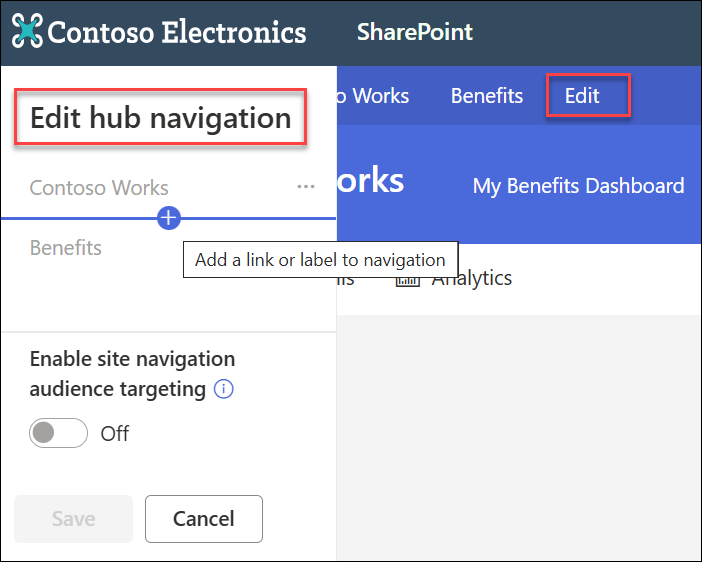
Alterar o tema do site do hub
Todos os sites associados ao site hub herdam o tema do site do hub.
-
Selecione Definições

-
Selecione Alterar o aspeto.
-
Selecione o aspeto que pretende. É apresentada uma pré-visualização do tema.
-
Para aplicar o tema ao seu site, selecione Guardar.
Notas:
-
Se o tema do site que foi convertido num site central nunca tiver sido alterado do tema predefinido atribuído pelo SharePoint no momento em que foi criado, os sites associados ao site hub não herdam o tema do site central.
-
A experiência clássica SharePoint sites associados a um site central mantêm o tema original.
-
As alterações efetuadas ao tema podem não aparecer imediatamente.
Escolher um design de site para sites associados
Os sites associados são os sites individuais que estão ligados ao site central. Se for disponibilizado pelo seu administrador, selecione uma estrutura de site a aplicar a todos os sites associados. A estrutura do site aplica-se automaticamente a sites que se associem ao site central no futuro.
-
Selecione Definições

-
Selecione Informações do site.
-
Na lista pendente, selecione a estrutura do site que pretende aplicar.
-
Selecione Guardar.
Nota: O seu administrador gere as opções de design do site.
Permissões do hub
Ative as permissões do hub para sincronizar as permissões do site para aumentar o acesso a todos os sites no hub. As permissões do hub aplicam-se a indivíduos, Office 365 Grupos ou grupos de segurança, como visitantes em sites associados.
Acerca da sincronização de permissões do hub
-
Por enquanto, quando partilha o hub com outras pessoas, estes só podem ser adicionados como visitantes.
-
Os sites hub podem ter até 10 visitantes quando sincronizados com sites associados. Os 10 visitantes podem ser indivíduos ou Grupos do Microsoft 365. É recomendado utilizar Grupos do Microsoft 365 ou grupos de segurança.
-
Os proprietários de sites associados não são obrigados a sincronizar as permissões do site com as permissões do hub para associar ao hub. Isto permite que os sites que contêm informações confidenciais permaneçam associados ao hub, mas não partilhados com todos.
-
As permissões de site existentes não serão alteradas quando as permissões são sincronizadas com as permissões do hub.
-
A atualização das permissões do hub pode demorar até 4 horas a refletir sobre os sites associados depois de serem visitadas.
-
Quando um site associado sai do hub, as permissões do hub são removidas do site.
-
Os visualizadores verão o conteúdo, as notícias e a atividade do site de forma diferente em cada site associado ao hub com base nas permissões definidas pelo proprietário do site.
Configurar o hub para sincronizar permissões com sites associados
-
Selecione Definições

-
Navegue para o hub pivot
-
Mude o botão de alternar para ATIVADO para sincronizar automaticamente as permissões do site do hub com os sites associados ao hub.
-
Em seguida, para conceder acesso a este site hub, introduza os nomes de indivíduos ou grupos.
|
|
|
Gerir fluxos de aprovação de associação de sites
Criar um fluxo de aprovação
Para garantir a coerência organizacional e proteger conteúdos confidenciais, faça a gestão de sites associados a sites centrais através de um processo de aprovação padrão. A criação de fluxos de aprovação garante que as novas associações de sites cumprem um conjunto padrão de critérios determinados pelo proprietário do site do hub antes de aderirem ao site hub.
Depois de o administrador ter criado um hub, os proprietários do site do hub podem criar e gerir fluxos de aprovação de associação de sites nas informações do site do Hub.
Para criar um novo fluxo de aprovação:
-
Aceda ao site central, selecione Definições

-
Alterne a opção Exigir aprovação para os sites associados aderirem.
-
Para criar o fluxo de aprovação, selecione Criar em Criar um fluxo para exigir aprovação.

4. Atribua um nome ao fluxo.
5. Poderá ter de iniciar sessão nas aplicações utilizadas pelo fluxo. Uma verificação verde significa que está pronto para começar. Selecione Continuar.
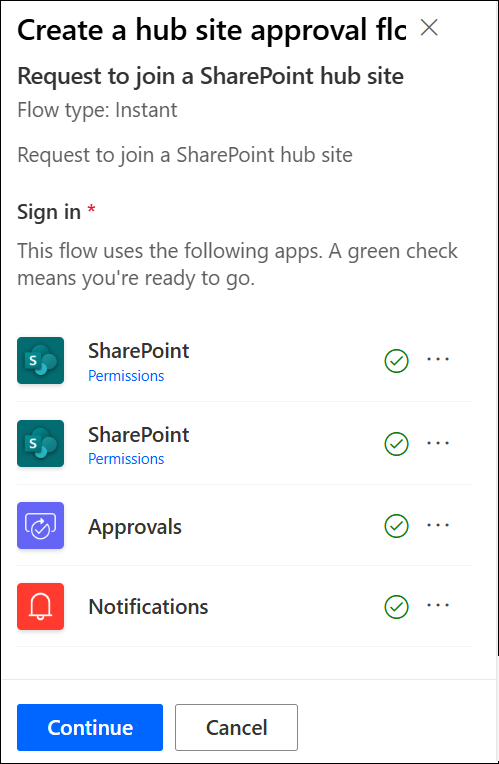
6. Adicionar Aprovadores.
7. Selecione Criar.
8. Selecione Guardar.
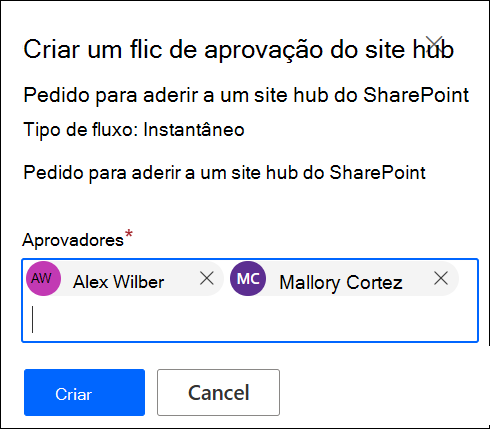
Veja os detalhes do fluxo e faça a gestão de fluxos criados anteriormente nas definições do site do Hub.
Nota: Não existem fluxos de aprovação para sites que saem dos sites centrais.
Desativar um fluxo de aprovação
-
Aceda ao site central, selecione Definições

-
Alterne a opção Exigir aprovação para os sites associados aderirem.
-
Depois de ativar esta definição, os novos sites não precisarão de aprovação para serem associados a este site central. O fluxo de aprovação não será eliminado.
Veja os detalhes do fluxo e faça a gestão de fluxos criados anteriormente nas definições do site do Hub.
Eliminar um fluxo de aprovação
Quando desativa um fluxo de aprovação, o fluxo de aprovação não é eliminado automaticamente.
Para eliminar o fluxo de aprovação:
-
Aceda ao site central e, no canto esquerdo da barra de navegação do Microsoft 365, selecione o ícone iniciador de aplicações .
-
Para navegar para o site do Power Automate, selecione a aplicação Power Automate. Se não encontrar a aplicação Power Automate, selecione Explorar todas as suas Aplicações e, em seguida, percorra a lista e localize-a.
-
Para ver todos os fluxos anteriormente criados e ativos, selecione Os meus fluxos.
-
Selecione o fluxo de aprovação e, em seguida, selecione Eliminar.
Depois de o fluxo ser eliminado, é eliminado permanentemente do fluxo no Power Automate.
Mais informações sobre SharePoint sites centrais
O que é um site central do SharePoint?